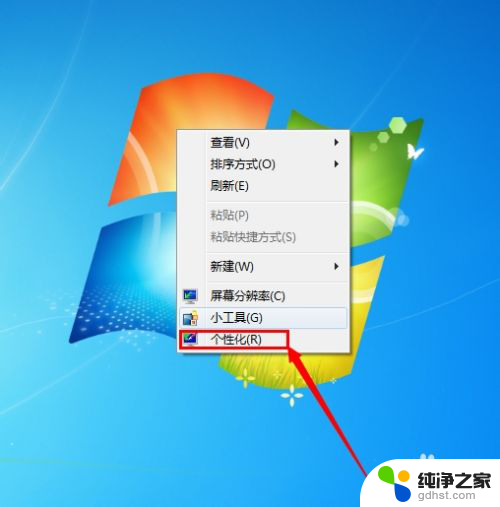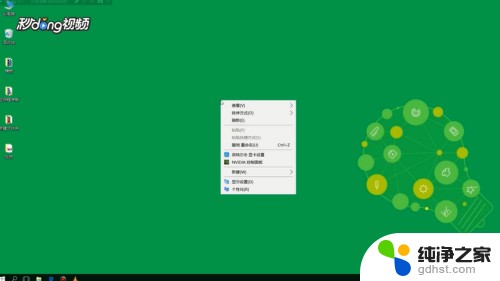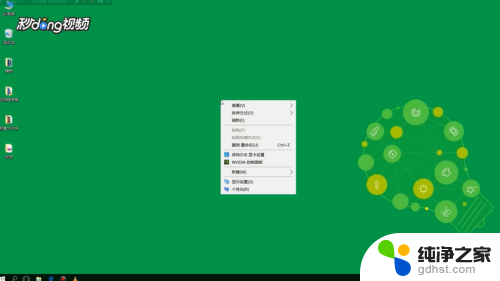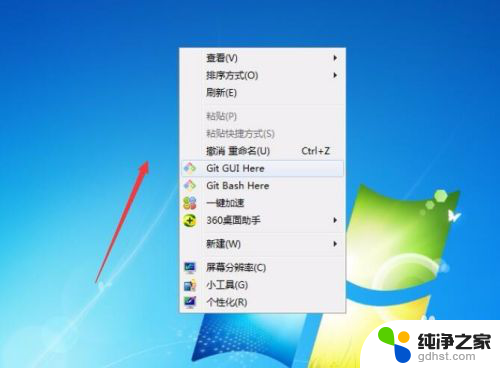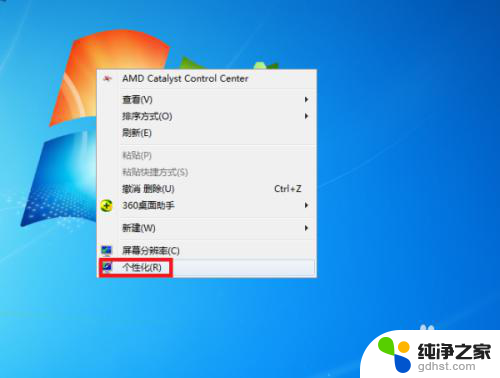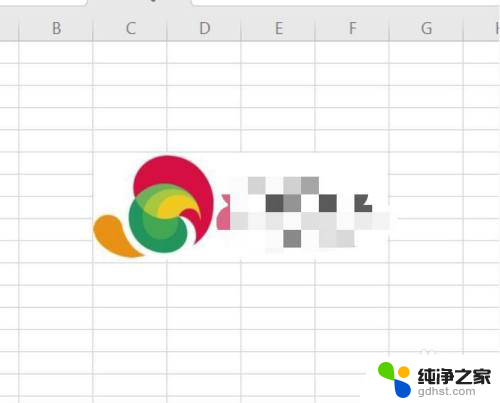下载的图片怎么设置电脑桌面
当我们使用电脑时,桌面背景的选择对于提升使用体验和个性化设置至关重要,我们经常会下载一些喜欢的图片,想要将它们设置为电脑桌面的背景。怎样才能实现这个愿望呢?在本文中我们将分享一些简单的步骤来帮助您将下载的图片设置为自己喜欢的电脑桌面背景。无论是美丽的风景、可爱的动物还是激励人心的名言,您都可以随心所欲地将它们展示在您的电脑桌面上。让我们一起来探索这个有趣而简单的过程吧!
步骤如下:
1.如果你没有现成的图片或者照片,需要从网上下载。最简单的办法就是通过百度搜索自己喜欢的图片。打开百度,输入“电脑桌面背景”后,点搜索栏下面的“图片”,进入图片页面。
备注:输入的“内容”可以根据自己要找图片的类型决定,可以搜索“人物”“明星”“动漫”等等。
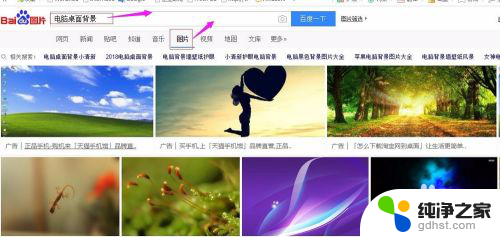
2.找一张自己喜欢的图片,点击它就可以打开,鼠标右击后点“图片另存为”,保存在桌面上
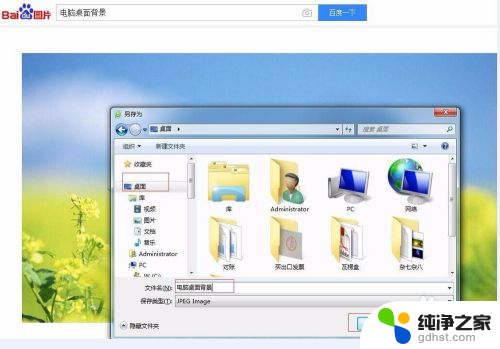
3.在桌面上找到刚才保存的图片,双击打开此图。再鼠标右击,点“设置为桌面背景”
备注:图片也可以不打开,直接鼠标右击此图。
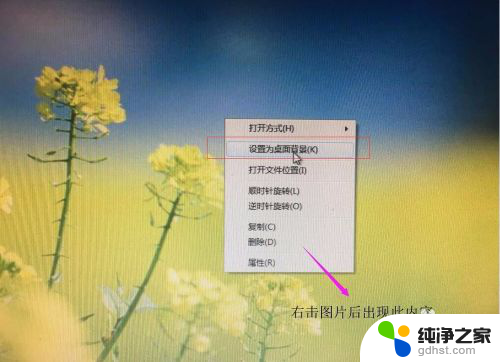
4.返回到桌面,就可以看到刚才设置的“桌面背景图片”

5.如果想设置的图片不是下载的,原本就在电脑的某个磁盘里。方法也是一样的,先找到要设置的图片,鼠标右击后点“设置为桌面背景图片”
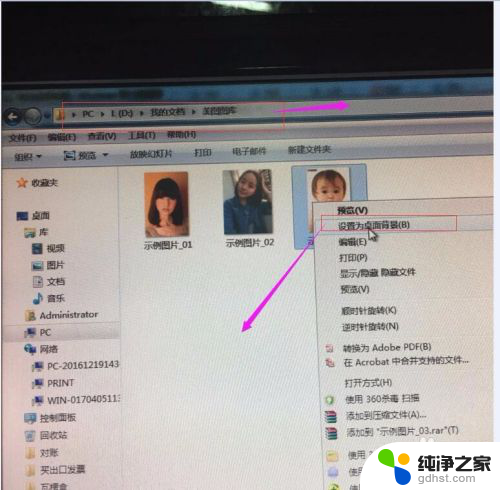
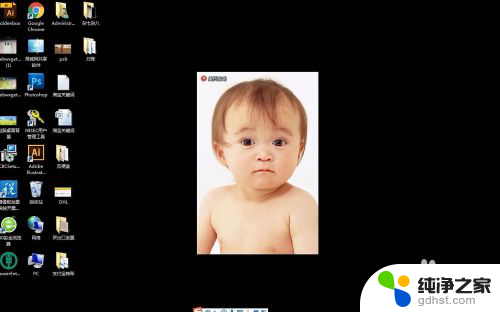
6.设置是设置好了,怎么看着怪怪的,有没什么办法让这张“桌面背景”看着更顺眼些。
那就要在桌面空白处,鼠标右击,点“个性化”
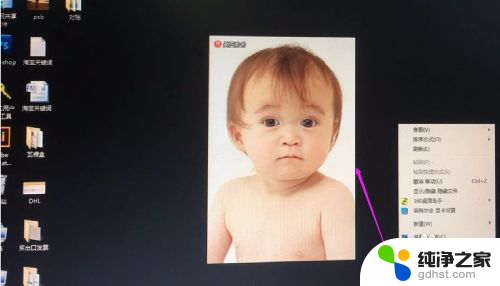
7.进入“个性化”后,点最底下左边的第一个“桌面背景”
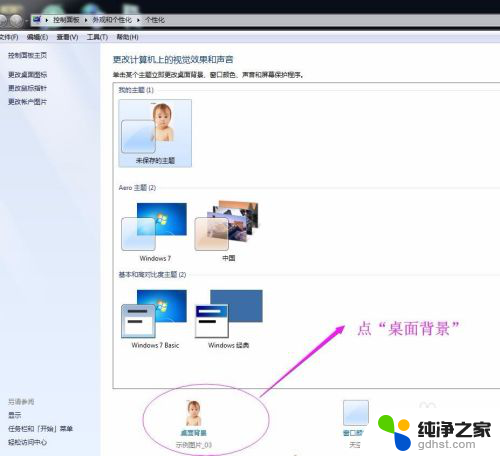
8.设置的时候图片位置是“居中“,把图片位置改为“填充”

9.改为“填充”后,点“保存修改”,返回桌面,就设置好了。
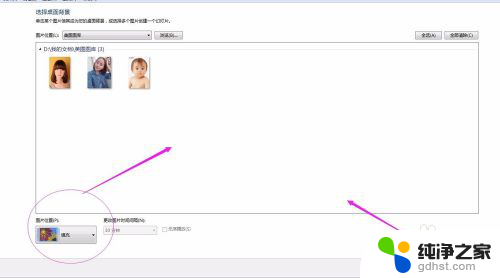

以上就是下载的图片如何设置为电脑桌面的全部内容,如果您遇到这种情况,可以尝试按照以上方法解决,希望对大家有所帮助。